無法刪除 OneDrive 文件或文件夾?這是該怎麼做
OneDrive 在 Windows 用戶中非常受歡迎,因為它能夠連接許多設備並在它們之間保持文件同步。但是,它偶爾會遇到問題並阻止您刪除文件或文件夾。
如果個人因擁有過多過時或不需要的數據而在管理雲存儲時遇到困難,建議他們考慮各種方法來維護組織良好的系統。通過這樣做,可以有效地防止將來出現此類問題。
確保文件首先關閉
由於應用程序正在使用該文件,因此您此時可能無法刪除該文件。請確保您已關閉設備上所有打開的文件,並要求網絡中的所有其他人也執行相同操作。此外,請驗證您是否已將該文件分發給其他人,並在必要時停止共享。
檢查您的文件和文件夾的權限
如果該文件夾已由其他人與您共享,並且有人更改了 OneDrive 內的共享權限,您可能缺乏刪除該文件夾所需的授權。在這種情況下,您可以尋求系統管理員的幫助以授予您適當的許可,或者請求他們代表您刪除該內容。
嘗試從另一台設備刪除文件
如果您擁有相關文件的管理權限或擁有必要的權限但無法刪除它,另一種方法是在單獨的設備上刪除它。由於所有 OneDrive 文檔和目錄都在多個設備上同步,因此人們可以從其移動設備或另一台個人計算機中刪除文件。
從在線 OneDrive 存儲中刪除文件
要通過備用設備刪除頑固的 OneDrive 存檔或集合,謹慎的做法是嘗試遠程刪除它們。啟動 OneDrive 應用程序並點擊“在線查看”選項。隨後,選擇數據集或文件夾,然後按位於屏幕頂部的“刪除”符號。
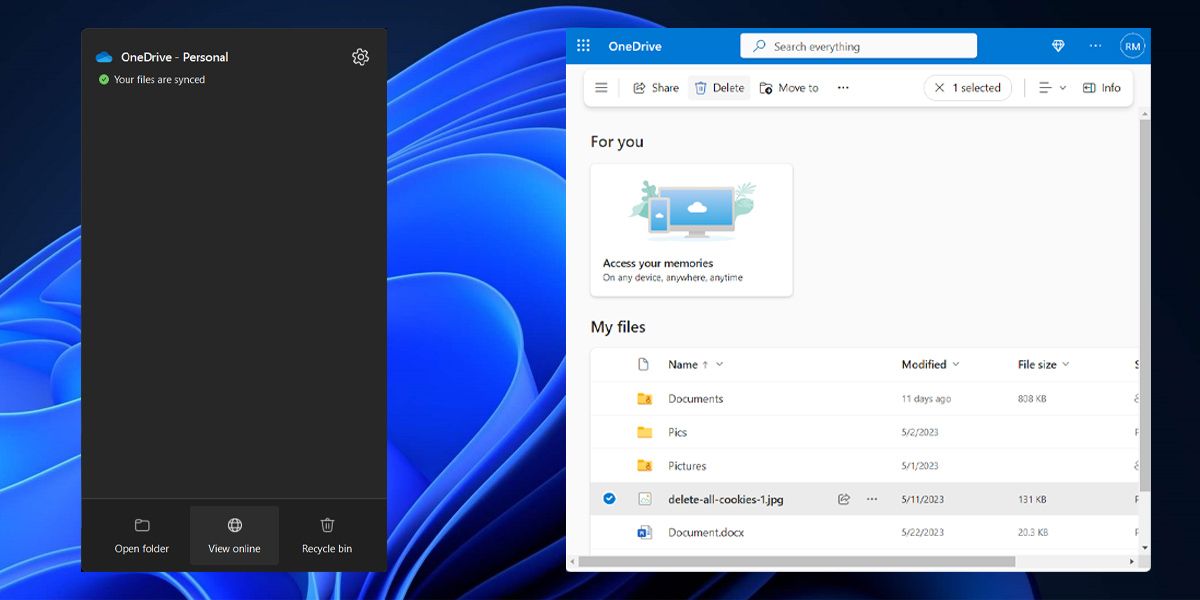
更新 OneDrive 應用
更新應用程序可以糾正刪除 OneDrive 文件和文件夾時出現的任何問題,這些問題可能是由於使用過時的軟件版本造成的。因此,建議您將應用程序升級到最新版本以獲得最佳性能。
要訪問 OneDrive 應用程序中的設置菜單,請按照以下步驟操作:1.打開設備上的 OneDrive 應用程序。2.找到界面中的設置圖標。3.單擊設置圖標以顯示選項菜單。4.使用鼠標或觸摸板從左側面板中選擇“關於”。5.訪問“關於”部分後,找到“OneDrive 版本”字段旁邊的鏈接,然後單擊它以查看有關係統上安裝的 OneDrive 當前版本的信息。
事實上,導航到 Microsoft 網站使人們能夠仔細閱讀最新版本以及該公司目前正在傳播的迭代版本。如果您當前的安裝具有舊版本,則應謹慎獲取並實施可用於升級目的的最新版本。
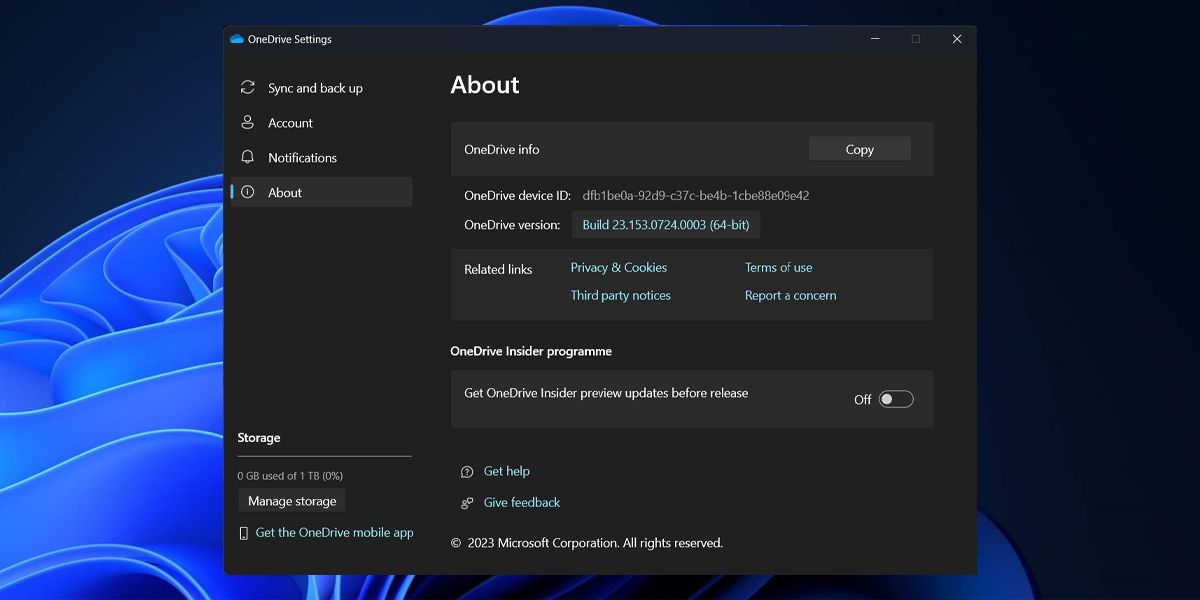
或者,用戶可以選擇通過 Microsoft Store 更新其 OneDrive,方法是啟動商店並導航到“庫”部分。從那裡,搜索“Microsoft OneDrive”將產生單擊其旁邊的“更新”按鈕的選項,或者選擇“獲取更新”將允許安裝兼容應用程序的所有當前可用更新。
重命名或移動文件或文件夾
儘管被認為是一種非常規方法,但重命名文件有時可以刪除原本無法恢復的文件。為此,請選擇相關文件,然後使用功能鍵 F2 或單擊工具欄中的“重命名”。按照這些步驟將允許更改文件的標題。之後,嘗試照常刪除該文件。
如果需要其他措施,請考慮通過將受阻文件從 OneDrive 存儲中的當前位置剪切並將其傳輸到其他位置來重新定位受阻文件。據報導,這種方法可以有效解決某些個人的刪除問題。
暫停 OneDrive 同步
雖然 OneDrive 正在主動同步特定文件夾,但該過程可能會阻止其刪除。儘管如此,人們可以暫時暫停同步並繼續刪除該文件夾中的內容。
要停止 OneDrive 同步並刪除特定文件夾,請遵循以下概述的步驟:
⭐從任務欄打開OneDrive。
請單擊屏幕右上角的“幫助和設置”圖標。
請單擊 啟動同步暫停,之後您可以在給定的時間範圍內選擇所需的暫停持續時間。
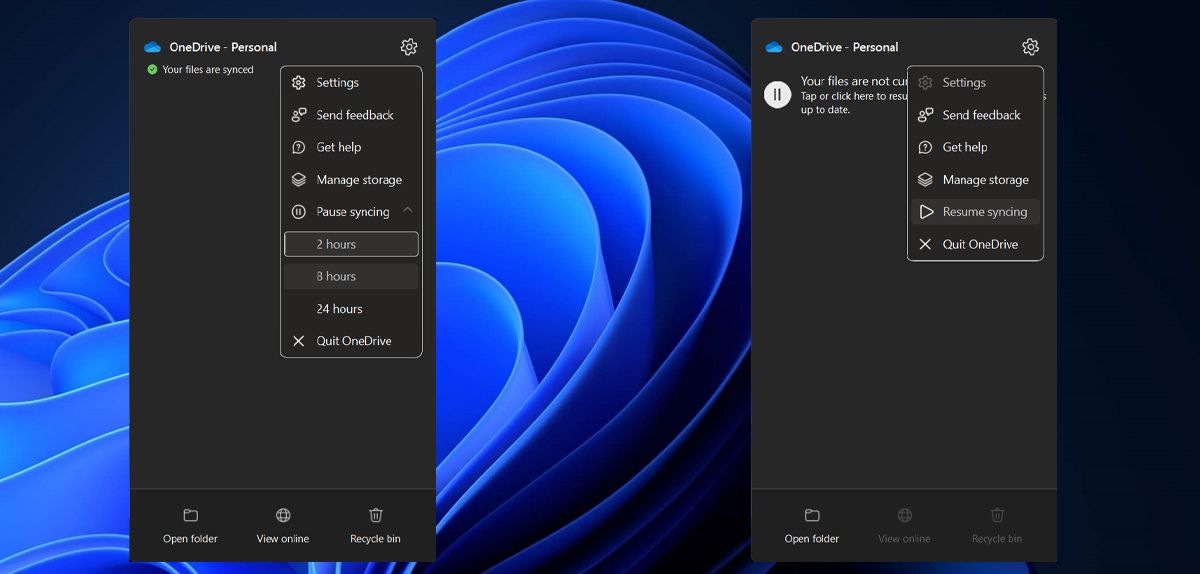
在嘗試刪除文件之前,請等待 OneDrive 同步過程停止一些時間。要在刪除文件後重新激活同步功能,只需單擊 OneDrive 界面中的“暫停”按鈕或導航至“幫助和設置”,然後選擇“取消暫停同步”即可。
下載您的所有文件
OneDrive 的文件隨選功能使用戶能夠遠程存儲文件或文件夾,同時仍然可以通過設備訪問它們,而無需最初下載它們。這對於尋求節省硬盤驅動器或固態驅動器上的存儲空間的個人來說是有利的。但是,除非採取某些預防措施,否則此功能可能會阻礙用戶刪除特定文檔。要禁用此功能,請按照下列步驟操作:
對當前顯示在 Windows 任務欄中的 OneDrive 應用程序圖標執行右鍵單擊操作,以訪問與軟件功能相關的其他選項或功能。
請單擊“幫助和設置”,然後選擇“設置”。
⭐選擇“設置”選項卡。
請從可用選項卡中選擇“同步和備份”選項。
⭐擴展高級設置部分。
⭐單擊下載所有文件按鈕。
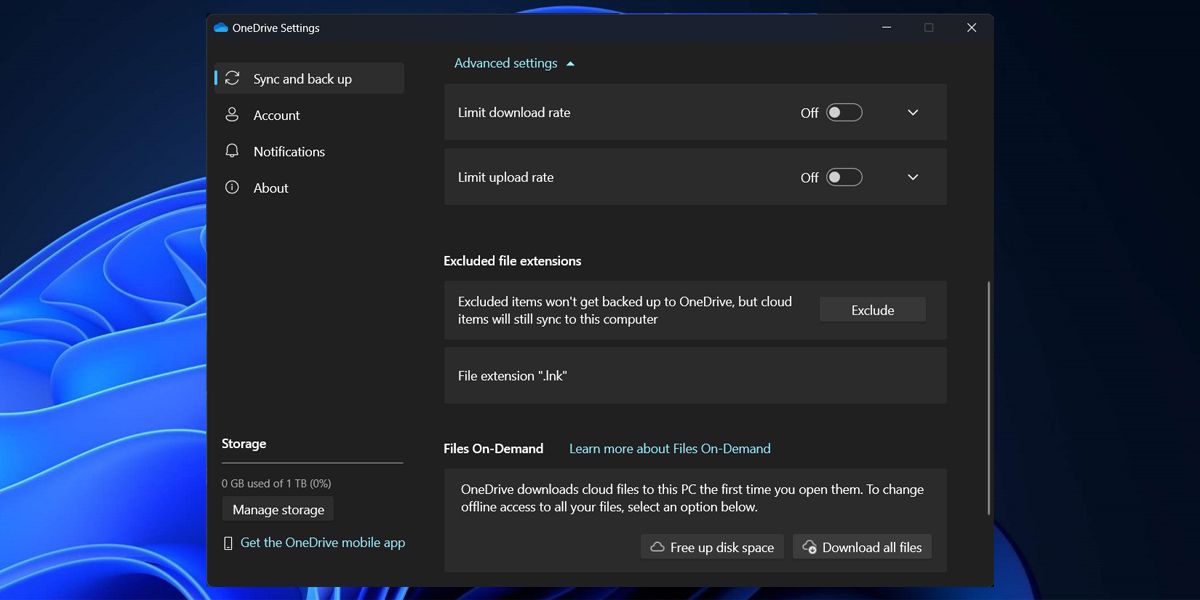
刪除文件後,建議重新訪問該過程並導航至應用程序內的“高級設置”部分。在此區域中,選擇標有“釋放磁盤空間”的選項。通過這樣做,OneDrive 將在從設備中刪除數據之前遠程保存您的數據。
重置 OneDrive
如果您無法刪除 OneDrive 上的文件並需要解決方案,一種選擇是重置您的 OneDrive 帳戶。請放心,此過程不會導致任何現有文件夾或文件丟失。儘管如此,它可能會斷開任何活動的同步連接,從而需要手動重新連接您希望保持同步的特定目錄。
要啟動將 OneDrive 恢復到計算機上的默認狀態的過程,您需要使用鍵盤快捷鍵“Windows 鍵 + R”執行一系列命令以打開“運行”對話框。在此對話框中,您應該繼續選擇並複制命令“%localappdata%\Microsoft\OneDrive\OneDrive.exe/reset”,該命令可以直接從此文本粘貼,然後按您的計算機上的“Enter”按鈕輸入鍵盤。
永久刪除文件
為了確保從 OneDrive 中完全消除已刪除的文件,有必要在從平台中刪除所需內容後執行額外的措施。為此,請訪問 OneDrive 應用程序並導航至左側菜單中的“回收站”選項。
事實上,刪除的文檔應該在該位置可見。要立即處理所有剩余文件,請單擊“清空回收站”,或者,為了更細緻的方法,請在從系統中刪除之前單獨選擇每個文件。
在 Windows 上再次刪除您的 OneDrive 文件
瀏覽大量 OneDrive 文件可能具有挑戰性,尤其是在處理由多個人同時訪問的大量文件和目錄時。
如果儘管擁有必要的授權,但仍無法從 OneDrive 中刪除文件,您可以嘗試非常規的故障排除措施,例如重命名該文件或將其複製到 OneDrive 之外。如果這些方法無法解決問題,請考慮恢復應用程序的設置或默認配置。